文章详情页
钉钉全屏语音是什么?钉钉全屏语音功能使用教程
浏览:125日期:2023-09-07 11:41:58
钉钉全屏语音是什么?钉钉全屏语音怎么用?有时候我们在使用钉钉的时候,想知道全屏语音是什么,怎么使用,这篇文章主要介绍了钉钉全屏语音功能使用教程,需要的朋友不要错过哦。
钉钉全屏语音功能使用教程
第一步钉钉全屏语音是可以更加快捷的进行发送语音,长按聊天空白处,可以进去全屏语音界面,进行发语音,如下图所示:
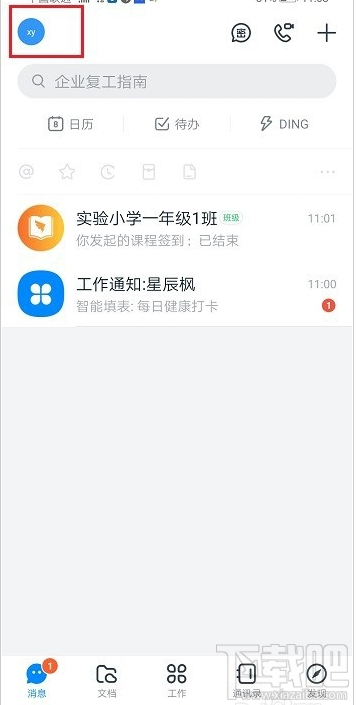
第二步打开钉钉,进去消息界面,点击账号头像,选择设置,如下图所示:
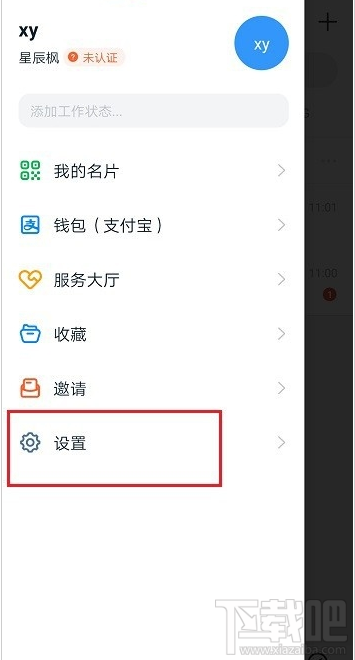
第三步进去设置界面之后,点击通用,如下图所示:
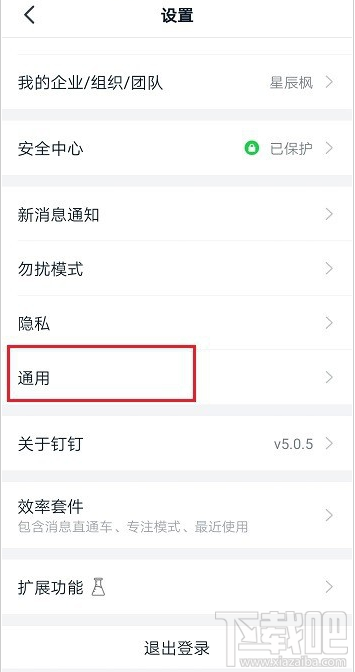
第四步进去通用界面,点击开启全屏语音,如下图所示:
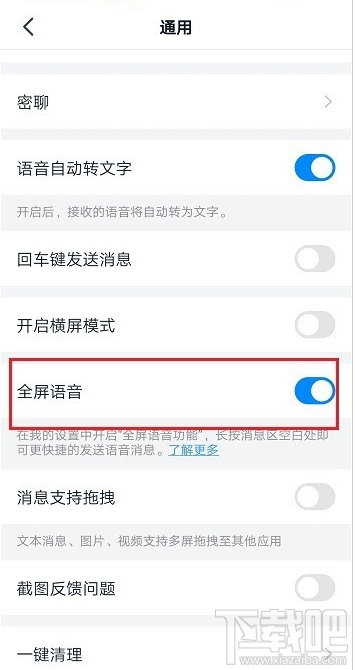
第五步开启之后,进去聊天界面,长按空白处,可以进去全屏语音,进行发送语音,如下图所示:
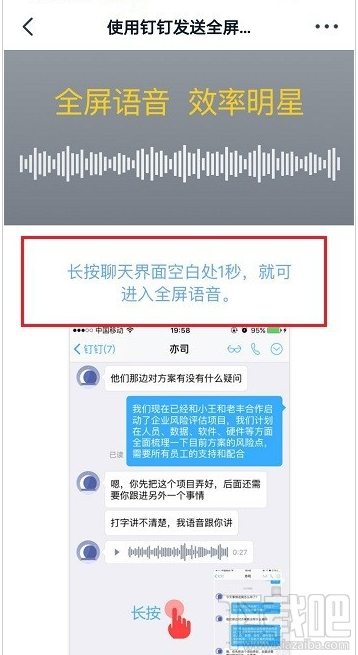
以上就是本篇文章的全部内容了,希望对各位有所帮助。更多精彩教程请继续关注好吧啦网。
标签:
钉钉
相关文章:
排行榜
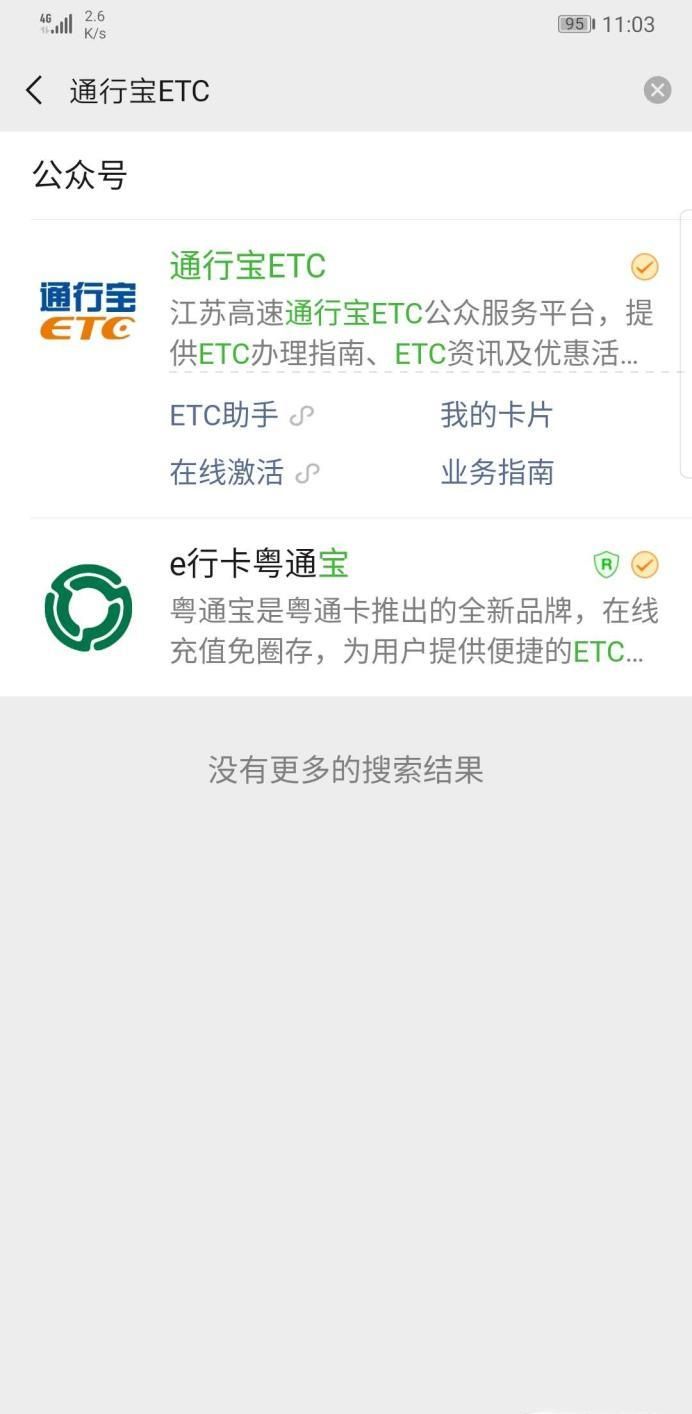
 网公网安备
网公网安备